

Por Adela D. Louie, Última atualização: February 6, 2024
Você já desejou a capacidade de manipular o tempo para alinhá-lo com sua programação televisiva? Na verdade, o que você gostaria de compartilhar? É possível que você faça isso. Explore o prazer ininterrupto enquanto revelamos como gravar programas no YouTube TV. Este artigo irá fornecer-lhe instruções simples para documentar os seus momentos preferidos, garantindo que não se esquece de nenhum detalhe significativo.
Experimente a simplicidade de criar sua própria biblioteca personalizada e recupere o controle total sobre sua experiência de visualização. Nossa postagem serve como um guia completo para se tornar proficiente na gravação no YouTube TV, sejam programas altamente recomendados ou transmissões ao vivo. Aproveite o poder do tempo a seu favor!
Parte #1: Métodos para gravar programas no YouTube TVParte 2: Melhor método para gravar programas no YouTube TV – FoneDog Screen RecorderParte #3: Dicas para aprimorar a gravação de programas no YouTube TVConclusão
Capturar programas de televisão ou filmes através do YouTube TV oferece um meio conveniente de expandir sua coleção digital com o mínimo esforço de sua parte. Abaixo estão várias abordagens que detalham como você pode iniciar pessoalmente o processo de gravação de programas no YouTube TV.
A funcionalidade DVR do YouTube TV pode ser acessada em vários dispositivos, incluindo Roku, Apple TV e Firestick, bem como smartphones como iPhone, Samsung Galaxy, One-plus e vários outros navegadores da web. Agora, vamos explorar as etapas simples para utilizar o recurso DVR nativo em todos os dispositivos compatíveis para gravação no YouTube TV.
Veja como gravar programas no YouTube TV usando este método:
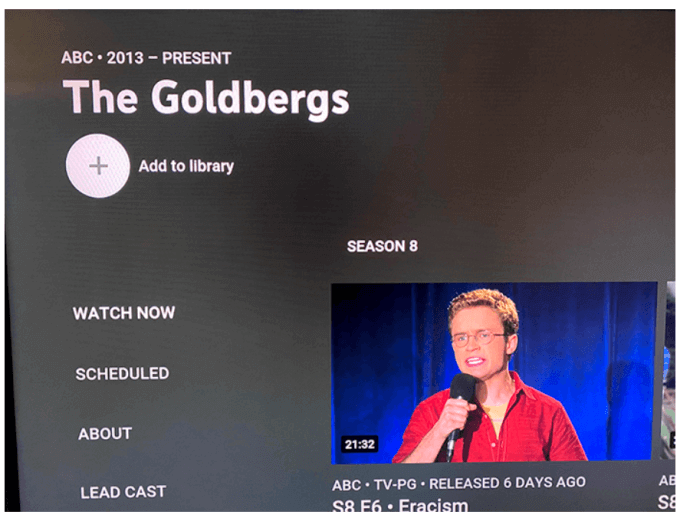
Veja como gravar em seu próprio dispositivo móvel:
É tão simples quanto isso. Sempre que um episódio for ao ar ou o filme começar no YouTube TV, a gravação começará de forma autônoma para sua conveniência.
O método de gravação do YouTube TV em sua televisão inteligente pode variar dependendo da marca ou modelo, mas não deve divergir significativamente do procedimento no aplicativo móvel ou na plataforma online.
Gravador de tela FoneDog é um método notável para capturar programas no YouTube TV. Este programa multifuncional permite aos usuários gravar filmes de excelente qualidade sem esforço, garantindo uma experiência de gravação contínua e eficaz.
Download grátis
Para Windows
Download grátis
Para Macs normais
Download grátis
Para M1, M2, M3
O FoneDog Screen Recorder oferece uma gama de recursos fáceis de usar que permitem aos usuários personalizar as configurações de gravação, permitindo uma experiência personalizada com base nos gostos individuais. Esta plataforma oferece conectividade com uma ampla variedade de dispositivos e oferece um meio confiável de arquivar a programação preferida do YouTube TV. Aqui está como gravar programas no YouTube TV usando isso melhor gravador do YouTube:
1. Acesse a página do FoneDog Screen Recorder e adquira o programa adequado ao seu sistema operacional, seja Windows ou macOS. Siga as diretrizes de instalação fornecidas para estabelecer o programa em seu computador.
2. A partir disso, você deve abrir o FoneDog Screen Recorder instalado em seu próprio computador.
3. Ajuste configurações como área de gravação, fontes de áudio, formato de vídeo e qualidade selecionando o ícone de engrenagem/configurações na interface do software.

4. Abra seu navegador e acesse YouTube TV. Reproduza o vídeo ou conteúdo que deseja capturar.
5. No gravador de tela FoneDog, pressione o botão "Comece a gravar" botão ou o ícone de gravação atribuído. Arraste para selecionar a área da tela onde o vídeo do YouTube TV está sendo reproduzido para iniciar a gravação.

6. Durante a gravação, o FoneDog Screen Recorder oferece opções para pausar ou interromper o processo de gravação. Utilize esses controles conforme necessário.
7. Após finalizar a gravação, pressione o botão "Pare de gravar" botão. O vídeo capturado terá seu conteúdo armazenado imediatamente no diretório especificado em seu computador.

Melhorar a qualidade de gravação de programas no YouTube TV envolve otimizar as configurações de gravação e a experiência geral de visualização. Aqui estão cinco dicas sobre como gravar programas no YouTube TV com melhor qualidade:
As pessoas também leram8 maneiras de gravar tela no Netflix [PC/Mac/iOS/Android]10 métodos fáceis: como gravar programas de TV em 2024
Como gravar programas no YouTube TV? Para finalizar, gravar programas no YouTube TV é um processo simples, melhorando a experiência do usuário da plataforma. O artigo forneceu detalhes sobre como acessar e utilizar os recursos mencionados acima. No geral, a funcionalidade de gravação do YouTube TV agrega valor significativo ao serviço de streaming, oferecendo aos usuários a flexibilidade de desfrutar de seu conteúdo favorito conforme sua conveniência.
Deixe um comentário
Comentário
Screen Recorder
Poderoso software de gravação de tela para capturar sua tela com webcam e áudio.
Artigos Quentes
/
INTERESSANTEMAÇANTE
/
SIMPLESDIFÍCIL
Obrigada! Aqui estão suas escolhas:
Excelente
Classificação: 4.6 / 5 (com base em 95 classificações)